أحدثت صور جوجل ثورة في طريقة تخزين ذكرياتنا الثمينة وإدارتها، وباعتبارها خدمة تخزين الصور ومشاركتها المستندة إلى السحابة والتي تقدمها جوجل، فإنها توفر للمستخدمين نظامًا أساسيًا سلسًا لتنظيم الصور ومقاطع الفيديو الخاصة بهم والوصول إليها ومشاركتها عبر الأجهزة المختلفة.
ومع ذلك، يعد الحصول على نسخة احتياطية محلية من صورك أمرًا ضروريًا لعدة أسباب، بدءًا من الحماية ضد فقدان البيانات وحتى ضمان الوصول إليها عند عدم الاتصال بالإنترنت، حيث يمكنك تنفيذ عملية مفصلة خطوة بخطوة لتنزيل جميع صورك من صور جوجل، مما يضمن الاحتفاظ بنسخة احتياطية من ذكرياتك بشكل آمن.
خطوات تنزيل صورك من صور جوجل
افتح حساب جوجل الخاص بك وانتقل إلى قسم "البيانات والخصوصية".
حدد خيار "تنزيل أو حذف بياناتك" من خلال التمرير لأسفل والنقر عليه.
بمجرد الوصول إلى صفحة "تنزيل بياناتك أو حذفها"، ابحث عن خيار "تنزيل بياناتك" وانقر عليه.
ضمن قسم "إنشاء تصدير جديد"، حدد "تحديد البيانات المراد تضمينها".
لاستبعاد كافة البيانات، حدد "إلغاء تحديد الكل"، ثم قم بالتمرير لأسفل وحدد المربع بجوار "صور جوجل" لتضمين صورك في التصدير.
قم بالتمرير لأسفل وتابع بالضغط على "الخطوة التالية".
في قسم "اختيار نوع الملف والتردد والوجهة"، قم بالوصول إلى خيار "الوجهة"، اختر وجهتك المفضلة من القائمة المنسدلة، مثل "إرسال رابط التنزيل عبر البريد الإلكتروني" أو "إضافة إلى Google Drive" أو "إضافة إلى Dropbox" أو "إضافة إلى OneDrive" أو "إضافة إلى صندوق".
قم بالتمرير لأسفل إلى خيار "التردد". اختر "تصدير مرة واحدة" إذا كنت تريد تنزيل صورك مرة واحدة فقط، وبدلاً من ذلك، حدد "تصدير كل شهرين لمدة عام واحد" إذا كنت تريد أن يرسل Google صورك تلقائيًا كل شهرين.
في الأسفل، في قسم "نوع الملف وحجمه"، اختر بين تنسيق الملف.
حدد أكبر حجم ملف متاح في خيار "حجم الملف" لتجنب استلام صورك في ملفات متعددة.
ابدأ عملية التنزيل بالضغط فوق "إنشاء تصدير".







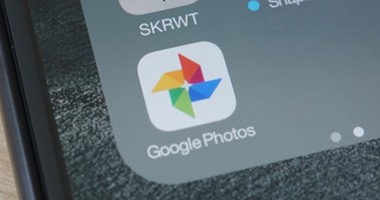





تم أضافة تعليقك سوف يظهر بعد المراجعة